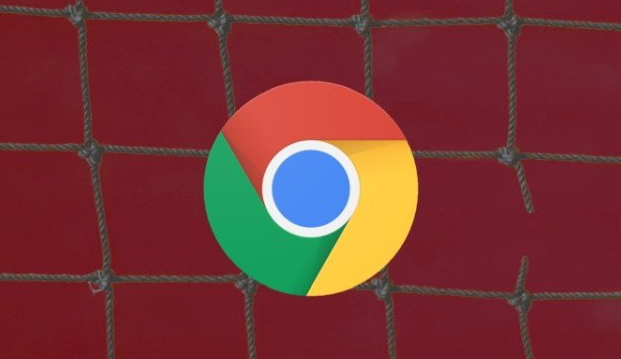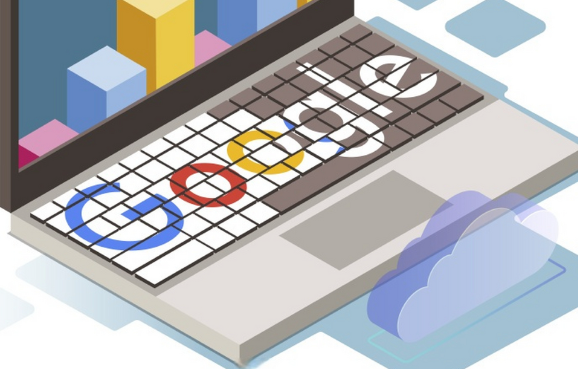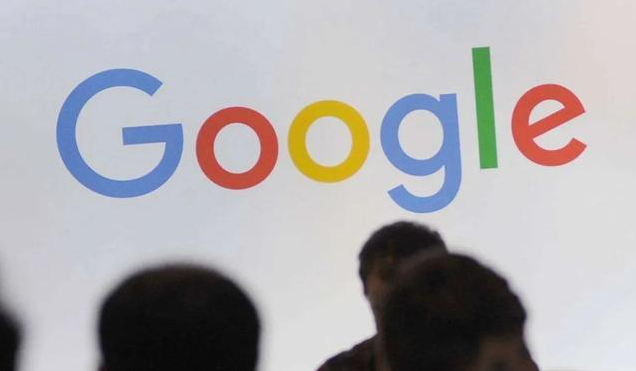您的位置:首页 > Google浏览器视频播放卡顿原因分析与解决
Google浏览器视频播放卡顿原因分析与解决
时间:2025-07-31
来源:Chrome浏览器官网
详情介绍

1. 排查网络连接稳定性
- 使用网速测试工具检测当前带宽是否达标,若低于1Mbps建议切换至有线网络或联系运营商提升速率。检查路由器设置中是否有其他设备占用大量带宽,必要时可为Chrome分配固定优先级。关闭后台下载任务以确保视频流量充足。
2. 清理浏览器缓存数据
- 点击浏览器右上角三个点图标进入“设置”,选择“隐私和安全”区域的“清除浏览数据”。勾选“Cookie及其他网站数据”和“缓存的图片和文件”,时间范围选“时间不限”,点击清除后重启浏览器重新加载视频。
3. 调整硬件加速配置
- 在设置页面底部找到“系统”选项,关闭“使用硬件加速模式(如果可用)”开关并重启浏览器。若问题依旧存在,可在地址栏输入`chrome://flags/`,搜索“GPU rasterization”和“Accelerated 2D canvas”,将其设为“Disabled”以禁用GPU渲染功能。
4. 管理扩展程序与插件
- 访问“更多工具→扩展程序”,逐一禁用广告拦截、脚本管理等可能冲突的插件,尤其是名称含“Decoy”或“Anti-Ad”的工具。对于必须保留的扩展,尝试更新至最新版本确保兼容性。
5. 优化系统资源分配
- 按`Ctrl+Shift+Esc`打开任务管理器,结束非必要的后台进程如下载工具或云同步服务。限制同时打开的标签页数量不超过5个,避免内存过载影响视频解码效率。使用磁盘清理工具删除临时文件,确保系统盘剩余空间大于10GB。
6. 更新显卡驱动与监控硬件状态
- 通过设备管理器进入“显示适配器”,右键显卡选择“自动搜索更新”安装最新驱动。使用HWMonitor等工具监测CPU和GPU温度,高温可能导致降频,需清理散热系统或关闭其他高耗能应用。
7. 降低视频分辨率适配网络环境
- 在视频播放界面手动切换至较低清晰度选项,减少对带宽的需求。部分平台支持自动调节画质,可在账户设置中开启该功能实现动态适配。
8. 重置浏览器默认配置
- 在设置页面的“重置和清理”区域选择“将设置恢复为原始默认设置”,此操作会停用所有扩展但保留书签等个人数据。完成后重新登录账号并测试视频播放效果。
9. 诊断DNS解析延迟问题
- 进入系统网络设置,将DNS服务器更改为公共DNS(如114.114.114.114),避免因域名解析缓慢导致缓冲时间过长。修改后可通过`chrome://speedometer/`运行网络测试验证改善情况。
10. 交叉验证其他浏览器表现
- 安装Firefox或Edge等替代浏览器播放相同视频,若流畅则说明问题特定于Chrome配置或缓存积累,需重点排查上述步骤中的相关设置。
按照上述步骤操作后,用户能够有效诊断并解决Google浏览器视频播放卡顿的问题。对于持续存在的特殊情况,建议结合多种方法进行交叉验证,找到最适合当前环境的个性化解决方案。
继续阅读